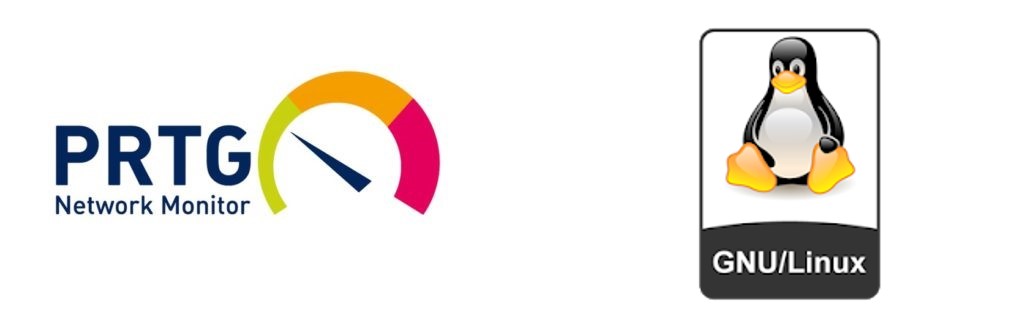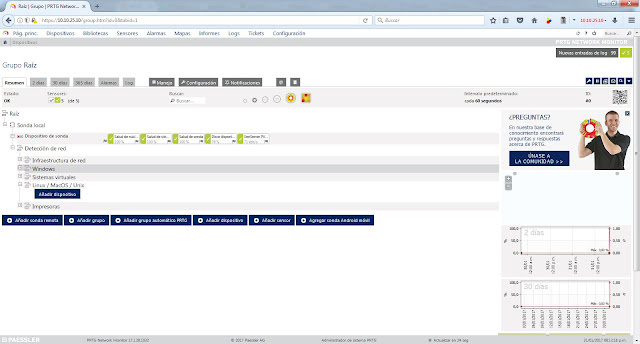Monitorizar servidores con sistemas operativos Linux muchas veces se resume a comprobar si el equipo esta levantado a traves de un ping continuo a la IP del servidor, pero podemos habilitar muchos parametros más para monitorizar este tipo de dispositivos
Podemos llegar a conocer en tiempo real el rendimiento del equipo y parametros de funcionamiento de las aplicaciones y servicios que tenemos corriendo sobre el servidor, para ello podemos utilizar SNMP, querys y scripting, en este primer articulo aprenderemos como habilitar la monitorización a traves de SNMP version 2c.
En este primer articulo aprenderemos a monitorizar los parametros de funcionamiento de un servidor basado en CENTOS 6.8, asi que el procedimiento es tambien valido para servidores RHEL.
Los puntos principales que deberemos completar son:
- Instalación de paquetes de SNMP
- Configuracion de archivo snmpd.conf
- Inicio del servicio SNMPD y habilitación de puertos
- Configuración de dispositivo en PRTG Network Monitor
Manos a la obra!
1. Instalación de paquetes SNMP
Para nuestro caso haremos uso de un servidor con CentOS 6.6 que tenemos en la oficina, lo primero que tendremos que confirmar es que el servidor cuente con las ultimas actualizaciones, para lo cual deberemos de correr el comando:
[root@GECO~]# yum -y update
[root@GECO~]# yum -y install net-snmp
2. Configuracion de archivo snmpd.conf
[root@GECO ~]# cd /etc/snmp [root@GECO ~]# mv snmpd.conf snmpd.conf.backup
[root@GECO ~]# touch snmpd.conf [root@GECO ~]# vi snmpd.conf
# Información basica de configuracion de SNMP. # En el campo Source.Ip.Allowed deberan colocarse las direcciones IP de los servidores o sondas de PRTG que tendran permitido monitorizar el equipo. # Para pruebas internas del servidor con snmpwalk se habilita la direccion local 127.0.0.1. # Tambien se pueden colocar direcciones de subred. # # Community.Name Source.IP.Allowed rocommunity SKSNMP2017 127.0.0.1 rocommunity SKSNMP2017 10.10.25.10 # # Información de localizacion (Opcional) syslocation Bolivia # # Información de contacto (Opcional) syscontact Servicios Skyframe <servicios@skyframebolivia.com>
- rocommunity es el parametro de comunidad SNMP que utilizaremos.
- syslocation es el parametro de localización de nuestro equipo.
- syscontact es el parametro de contacto donde se enviaran las alertas.
3. Inicio del servicio SNMP y habilitación de puertos
Ahora que tenemos configurado el servicio de SNMP tenemos que configurar la seguridad de nuestro servidor para permitir el tráfico de paquetes de SNMP en el puerto 161/UDP, para lo cual configuramos una regla de iptables:
[root@GECO ~]# iptables -I INPUT -i eth0 -p udp --dport 161 -j ACCEPT
Guardamos la configuracion de iptables:
[root@GECO~]# service iptables save
El siguiente paso es iniciar el servicio de SNMP y configurar que el mismo se inicie cada vez que el servidor se encienda:
[root@GECO~]# service snmpd start [root@GECO~]# chkconfig snmpd on
4. Configuración de dispositivo en PRTG Network Monitor
- Nombre y dirección del dispositivo
- Nombre del Equipo: CentOS6
- Version de IP: IPv4
- Dirección IP/Nombre de host: 10.10.25.2
- Icono de dispositivo: Como es un servidor en Linux nosotros elegimos al pinguino.
- Tipo de dispositivo
- Para este caso seleccionamos «Identificación automatica de dispositivos (detallado, puede generar muchos sensores)«
- Datos de acceso para dispositivos de SNMP
- Version SNMP: v2c
- Cadena de comunidad: SKSNMP2017
- Puerto SNMP: 161
- Tiempo limite de desconexión SNMP (seg.): 5